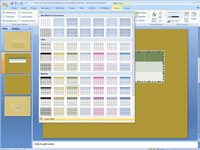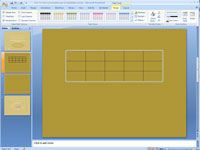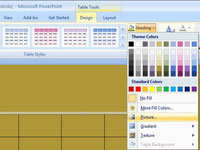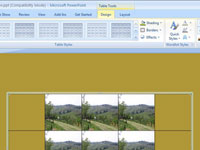PowerPoint ofereix dues maneres de fer que una imatge formi part d'una taula: fer que la imatge aparegui darrere de la taula o fer que la imatge aparegui a cada cel·la de la taula. Una imatge pot semblar agradable com a fons en una taula de PowerPoint. Per fer-ho funcionar, però, necessiteu el gràfic adequat. El vostre públic ha de poder llegir el text de la taula, i això normalment significa triar un color de lletra blanc o clar per al text perquè el text es pugui llegir sobre el gràfic.
Per col·locar una imatge darrere de la taula, seguiu aquests passos:
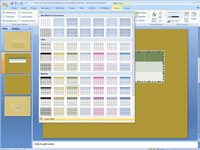
1Seleccioneu la pestanya Disseny (Eines de taula), obriu la galeria d'Estils de taula.
Un cop allà, trieu Esborra taula.
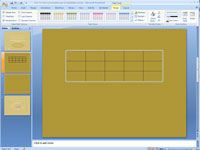
2 Feu clic a qualsevol part de la taula.
Per col·locar una imatge dins de les cel·les, en lloc de com a fons sencer, seleccioneu les cel·les.
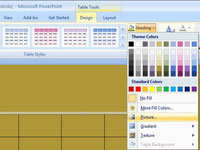
3A la pestanya Disseny (Eines de taula), obriu la llista desplegable al botó Ombreig i trieu Fons de taula → Imatge.
Per inserir la imatge a les cel·les, trieu Ombreig—Imatge.
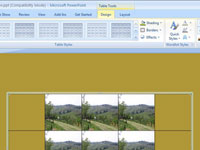
4Seleccioneu una imatge i feu clic al botó Insereix.
És possible que hàgiu de canviar la mida de la taula per evitar que la imatge es deformi.